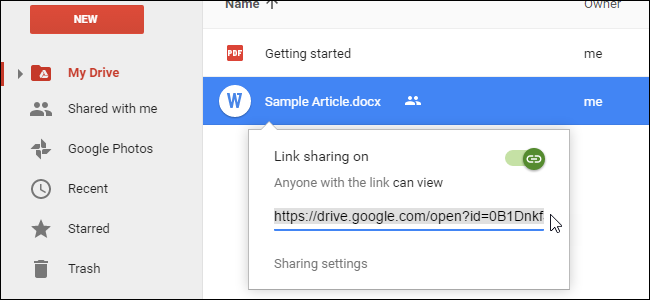
Cuando carga una nueva versión de un archivo compartido en Google Drive, el archivo anterior no se reemplaza, ya que Google Drive le permite tener varios archivos con el mismo nombre. Eso significa que el archivo recién cargado tendrá un enlace para compartir diferente, lo cual es una molestia si desea que las mismas personas puedan acceder a él.
Sin embargo, existe una manera sencilla de mantener el mismo vínculo para el archivo compartido. Inicie sesión en su cuenta de Google Drive en un navegador web. Busque el archivo que desea actualizar, haga clic derecho sobre él y seleccione «Administrar versiones».
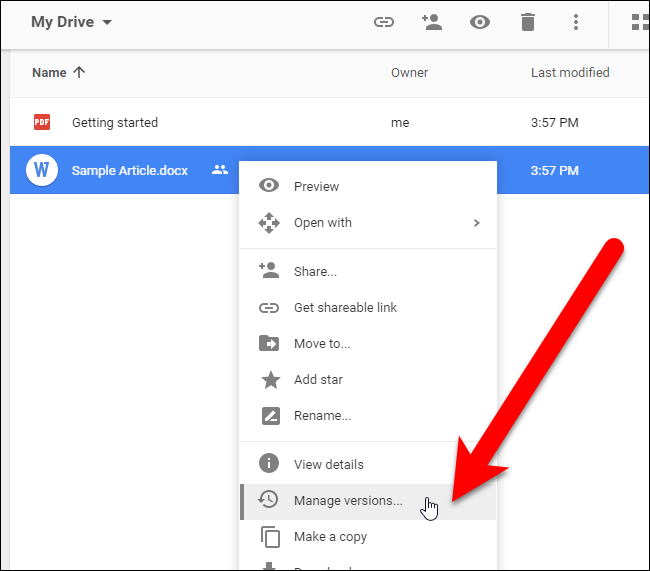
En el cuadro de diálogo Administrar versiones, haga clic en «Cargar nueva versión».
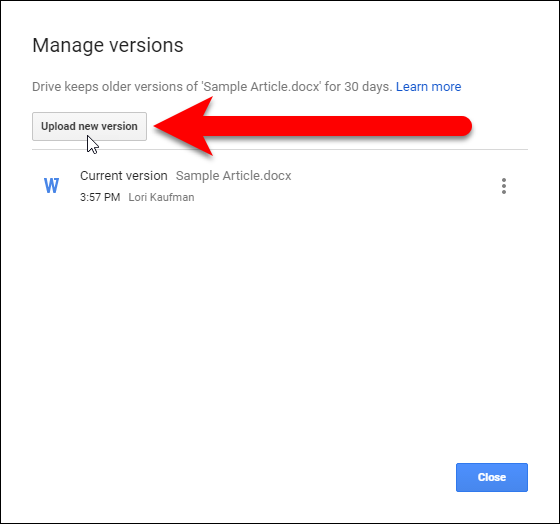
Navegue hasta la ubicación del archivo que desea cargar, selecciónelo y haga clic en «Abrir».
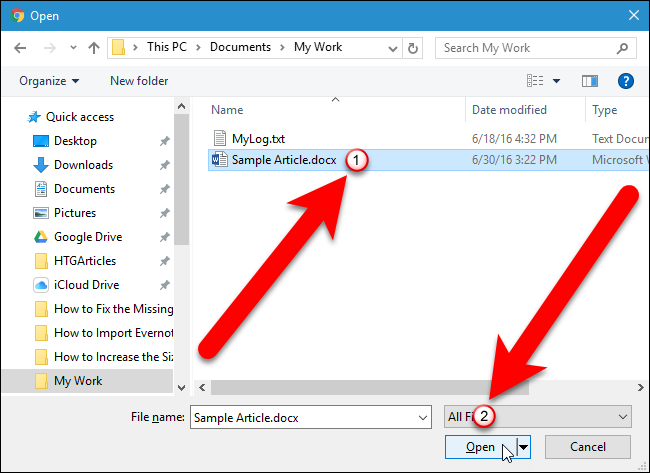
Cada versión del archivo se enumera en el cuadro de diálogo Administrar versiones, y el archivo que acaba de cargar se etiqueta como Versión actual. Esta es otra característica útil de Administrar versiones. Le permite acceder a versiones anteriores de archivos y descargarlos, elegir conservarlos para siempre o eliminarlos. Haga clic en «Cerrar».
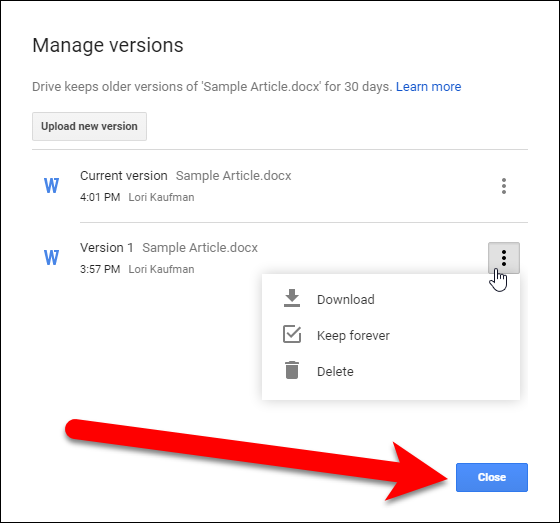
Tenga en cuenta que todavía hay una copia del archivo en su cuenta de Google Drive. Ahora, cuando haga clic con el botón derecho en el archivo y seleccione «Obtener enlace para compartir» …
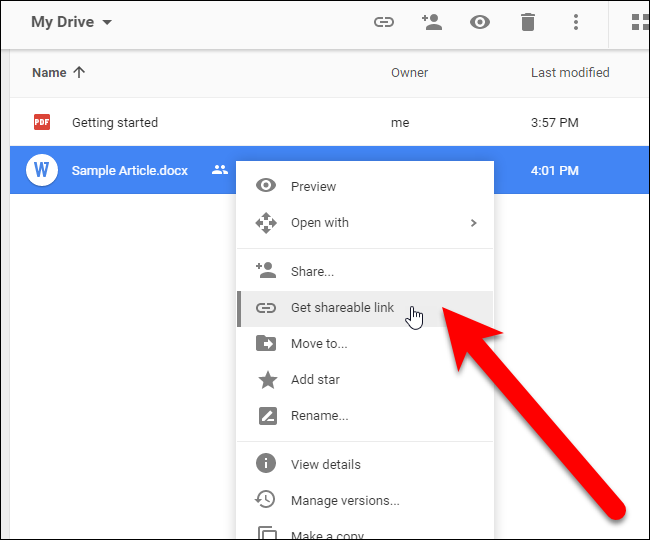
… el enlace en el cuadro de diálogo Compartir enlace será el mismo enlace que el enlace para compartir original.
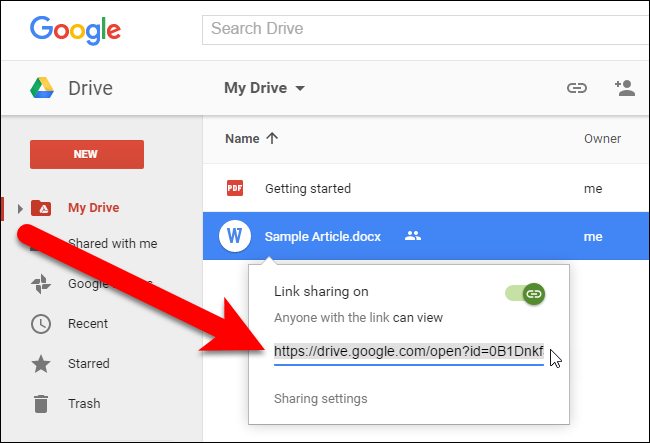
La función Administrar versiones solo está disponible cuando accede a su cuenta de Google Drive en un navegador. Si trabaja en un archivo compartido directamente en la carpeta de Google Drive en su PC usando la aplicación de escritorio de Google Drive , el archivo también se cambia en su cuenta de Google Drive en línea sin necesidad de cargarlo nuevamente. Por lo tanto, no necesita usar la función Administrar versiones. Sin embargo, esta función es útil si está trabajando en un archivo sin conexión y luego desea cargarlo y reemplazar la versión anterior sin perder el enlace para compartir original.


